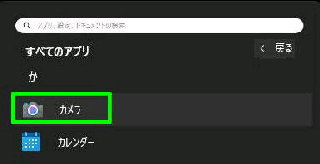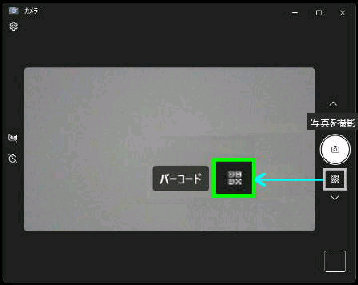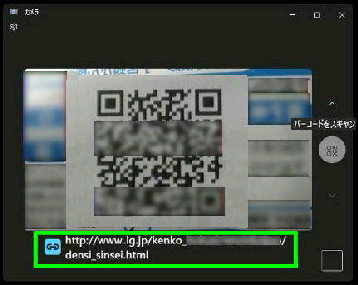メニューの 「バーコード」 アイコンを選択
してください。
● Windows 標準のカメラアプリで QR コード を読み取り
《 Windows 11 バージョン22H2 画面 》
PC に Web カメラが搭載されていれば、
Windows 標準のカメラアプリで QR コード
の読み取りを行うことができます。
「カメラ」 アプリが起動しました。
初めて起動したときは、「写真を撮影」 の
状態になっています。
スタート→ すべてのアプリ→ カメラ
の順に選択してカメラアプリを起動します。
QR コードの読み取りが成功すると、画面
下部に URL が表示されます。
URL をクリックすると Web ブラウザーが
起動して、Web ページが表示されます。
次図の 「バーコードをスキャン」 のモード
に切り替わります。
「バーコードをスキャン」 モードです。
Web カメラに QR コードを映してください。
尚、Windows 10 のカメラアプリも、同様に
QR コード の読み取りが可能です。
《Webカメラの基本設定》 〜 [明るさ/コントラスト/鮮明度/彩度]
それぞれ、スライダーのつまみをクリックしたまま左右に動かして調整する